- Potresti vedere l'errore Il dispositivo non è migrato se provi ad aggiornare il driver per un vecchio dispositivo che non lo ha in Windows 11.
- Se il dispositivo è stato interrotto o non è più supportato dal produttore dopo l'aggiornamento, potresti riscontrare lo stesso problema.
- Anche l'utilizzo di software di terze parti per aggiornare i driver può svolgere un ruolo in quanto possono causare conflitti con gli aggiornamenti di Windows Update e Microsoft Store.
- Per risolvere questo problema, controlla se sono installati strumenti di terze parti che potrebbero tentare di aggiornare i driver e disinstallarli.
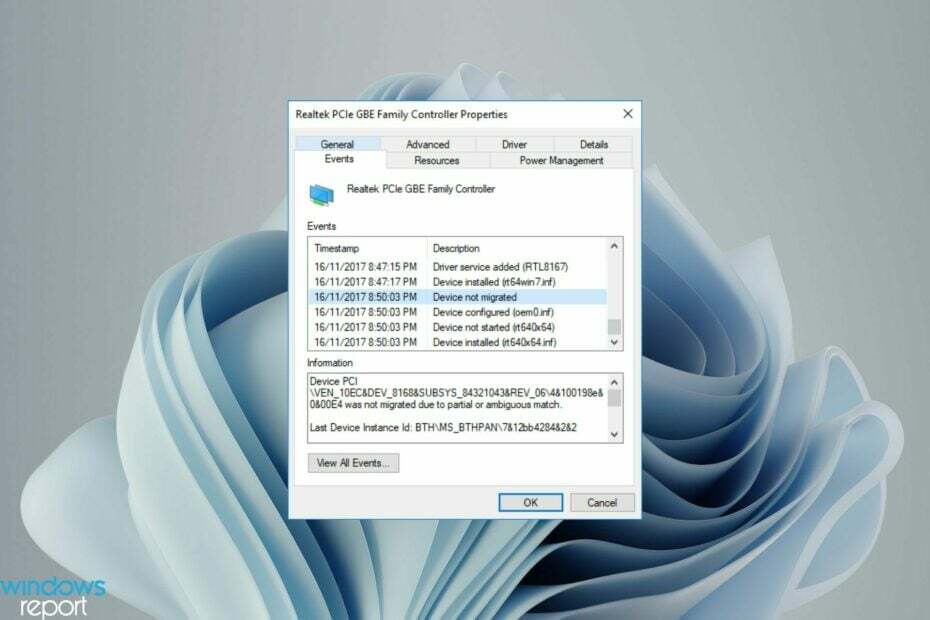
XINSTALLA FACENDO CLIC SUL DOWNLOAD FILE
Questo software riparerà gli errori comuni del computer, ti proteggerà da perdita di file, malware, guasti hardware e ottimizzerà il tuo PC per le massime prestazioni. Risolvi i problemi del PC e rimuovi i virus ora in 3 semplici passaggi:
- Scarica lo strumento di riparazione del PC Restoro che viene fornito con tecnologie brevettate (Brevetto disponibile qui).
- Clic Inizia scansione per trovare problemi di Windows che potrebbero causare problemi al PC.
- Clic Ripara tutto per risolvere i problemi che interessano la sicurezza e le prestazioni del tuo computer
- Restoro è stato scaricato da 0 lettori questo mese
Apparentemente, non tutte le migrazioni dei dispositivi procedono senza intoppi. Le impostazioni del dispositivo non migrate sono un problema molto comune in Windows 11 e può comparire durante l'aggiornamento da Windows 7 e 10.
Il problema può verificarsi anche se è già stato installato il sistema operativo e si sta installando un nuovo aggiornamento.
Quando esegui l'aggiornamento a Windows 11, anche il tuo dispositivo deve soddisfare requisiti di sistema e altri elementi importanti necessari per funzionare correttamente.
Se desideri conservare i tuoi dati personali, file, foto e applicazioni di una precedente installazione di Windows, è importante selezionare l'opzione Conserva i file e le app personali quando si esegue l'aggiornamento a Windows 11 per la prima volta.
Quando esegui l'aggiornamento a Windows 11, il programma di installazione controlla il tuo computer per vedere se ci sono applicazioni o impostazioni che non funzionano bene con il sistema operativo.
In caso di problemi, il programma di installazione ti presenta un elenco di queste applicazioni e impostazioni, in modo che tu possa seguirle al termine dell'aggiornamento.
Perché le impostazioni del mio dispositivo non sono riuscite a migrare a Windows 11?
Esistono diversi motivi per cui le impostazioni del dispositivo non sono state migrate correttamente a Windows 11.

Alcuni dei motivi includono:
- Potrebbe essere dovuto a un driver malfunzionante o danneggiato – Ciò significa che uno o più dei tuoi driver migrano l'avvio dei processi è stato interrotto o impedito durante l'aggiornamento del sistema operativo o di qualsiasi altro sistema caratteristica. In tal caso, procedere al ns guida esperta su come rimuovere un driver danneggiato.
- Problemi di incompatibilità dei driver: quando ciò accade, è spesso a causa di un certo problema di compatibilità con uno dei tuoi driver. In questi casi, molto probabilmente dovrai installare una versione aggiornata del tuo driver.
- Driver obsoleti: a volte, anche i driver obsoleti possono essere responsabili di questo problema. Dovresti controllare eventuali nuovi aggiornamenti e provare ad aggiornare il driver del dispositivo in modo che il tuo PC sia compatibile con Windows 11.
- Dispositivi difettosi: un altro motivo comune per questo problema è un dispositivo difettoso collegato al computer. Dovrai disconnetterli e vedere se questo aiuta.
- Corrispondenza parziale o ambigua: anche le impostazioni del dispositivo potrebbero non riuscire a migrare se si verifica una migrazione parziale o una nuova corrispondenza ambigua che non viene riconosciuta. Per ulteriori informazioni su come correggere una corrispondenza parziale o ambigua, fare riferimento alla nostra guida sullo stesso.
Cosa posso fare se le impostazioni del mio dispositivo non sono state migrate su Windows 11?
1. Aggiorna il driver
- premi il finestre + io chiavi contemporaneamente per aprire Impostazioni.

- Cercare Gestore dispositivi e fare clic Aprire.

- Passare al driver selezionato, fare clic con il pulsante destro del mouse e selezionare Aggiorna il software del driver.

- Riavvia il tuo dispositivo.
In alternativa, puoi anche usare Driver Fix, uno strumento software di terze parti ideale per aggiornare l'unità in modo sicuro e più veloce rispetto a quello manuale.
2. Disinstalla e reinstalla i driver
- premi il finestre chiave, cerca Gestore dispositivie fare clic Aprire.

- Passare al driver desiderato, fare clic con il pulsante destro del mouse e selezionare Disinstalla.

- Windows reinstallerà automaticamente il driver non appena si riavvia il PC.
3. Torna ai driver precedenti
- premi il finestre + io tasti contemporaneamente e selezionare Secose.

- Navigare verso Sistema e seleziona Di nel riquadro di destra.

- Quindi, seleziona Gestore dispositivi.

- Espandi i driver del dispositivo, fai clic con il pulsante destro del mouse e seleziona Proprietà.

- Passa a Autisti scheda, seleziona Rollback del driver, quindi premere ok.

- Seleziona il motivo del rollback, quindi premi sì.

- Riavvia il PC per rendere effettive le modifiche.

4. Aggiorna Windows
- premi il finestre chiave e cerca Controlla gli aggiornamenti.

- Colpo Controlla gli aggiornamenti.

- Se hai aggiornamenti in sospeso, procedi a Scarica e installa e quindi riavvia il sistema.

- Correzione: il dispositivo non è stato migrato a causa di una corrispondenza parziale o ambigua
- L'installazione di Windows 11 non è riuscita? Ecco come risolvere questo problema
- Usa StartAllBack su Windows 11 per ripristinare l'interfaccia di Windows 10
- L'aggiornamento a Windows 11 eliminerà i miei file e programmi?
Posso tornare a Windows 10 se la migrazione delle impostazioni del dispositivo non riesce?
Se nessuna di queste opzioni funziona, puoi sempre farlo torna a Windows 10. Se le impostazioni del dispositivo sono così importanti rispetto a Windows 11, potrebbe valere la pena eseguire un'installazione pulita di Windows 10.

Ricordarsi di eseguire il backup di tutti i file per evitare di perdere informazioni durante il rollback. Sentiti libero di dai un'occhiata alle nostre migliori soluzioni sul miglior software di backup per il tuo PC.
Se stavi riscontrando questo problema, speriamo che una delle nostre soluzioni consigliate sia stata in grado di venire in tuo soccorso e ora sei a posto.
Ci piacerebbe sentirti se hai suggerimenti, commenti o domande. Condividi i tuoi pensieri nella sezione commenti in basso.
![FIX: problema con il driver del mouse G11-570HX [A4tech]](/f/9e61bdd79c366b6a0cd7bb8d49e4b0dc.jpg?width=300&height=460)
![Il driver dello scanner MP Navigator EX non è installato [Risolto]](/f/1d010dd3f4bba96fd3198970cfae656e.jpg?width=300&height=460)
